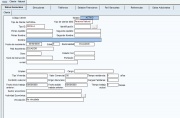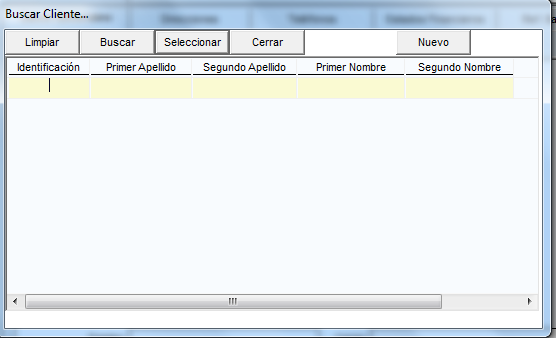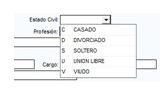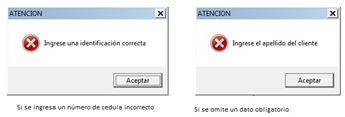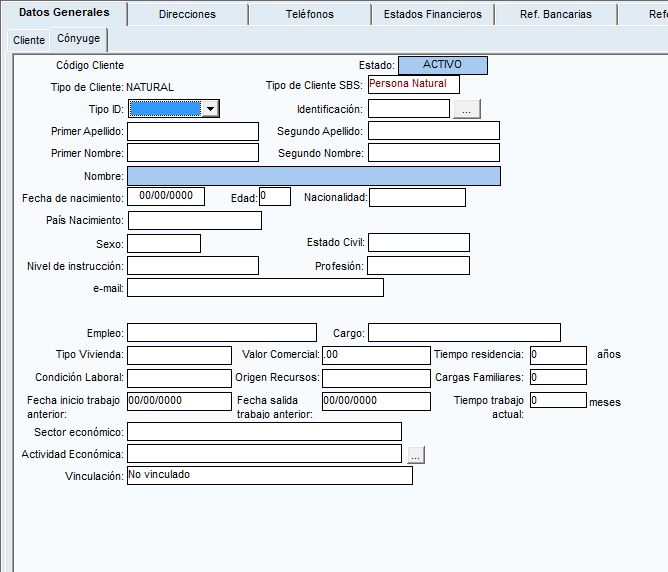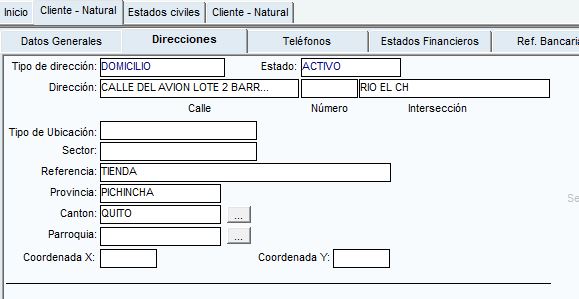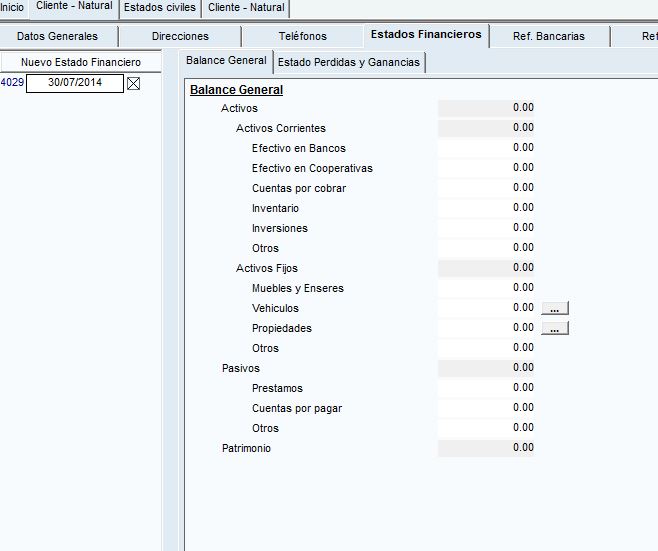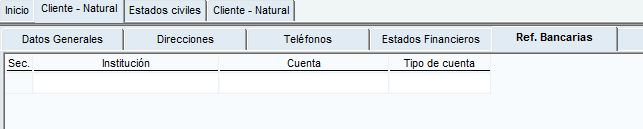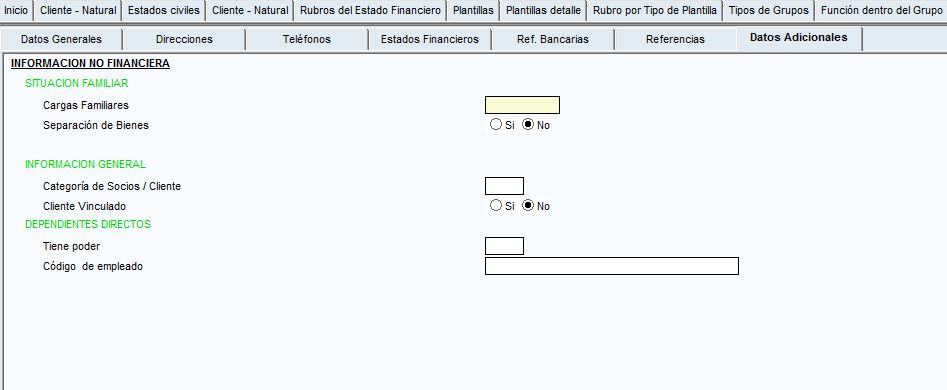Diferencia entre revisiones de «PERSONA NATURAL»
(→VIDEOS DE AYUDA) |
(→DATOS ADICIONALES) |
||
| (No se muestran 51 ediciones intermedias de 2 usuarios) | |||
| Línea 4: | Línea 4: | ||
=='''DATOS GENERALES'''== | =='''DATOS GENERALES'''== | ||
| − | Permite ingresar | + | Permite ingresar todos los datos de clientes que caen dentro del grupo de personas naturales cuya identificación será el número de cédula o número de pasaporte para el caso de extranjeros. Los datos para ingresarse son los que el sistema ORION requiere para la ejecución de las diferentes opciones. Es importante aclarar que, existen datos que son requeridos en forma obligatoria y son los que el usuario ha considerado deben ser los mínimos a ingresarse. Existen datos que son opcionales en el proceso de ingreso de un nuevo cliente, pero que se pueden convertir en obligatorios previa la ejecución de un proceso específico. Por ejemplo, los datos que configuran el estado financiero del cliente son opcionales para su creación, pero pueden ser requeridos, previa la aprobación de un crédito. En todo caso, la determinación de obligatoriedad de los datos es determinada por las políticas de la institución, pudiendo ajustarse a su necesidad específica. Si seleccionamos este proceso, aparece en el área de datos, lo siguiente: |
| − | ingresarse. Existen datos que son | + | |
| − | [[Archivo:Captura.JPG]] | + | [[Archivo:Captura.JPG|thumb|left]] |
| − | Este proceso tiene ''' | + | Este proceso tiene '''doble función''', nos permite '''ingresar''' los datos de un nuevo cliente o consultar los datos de un cliente existente y de ser necesario modificarlos. Para buscar un cliente ya registrado al que se desea consultar o modificar los datos almacenados, ingrese el número de cédula y ejecute en la barra de herramientas la opción '''“buscar”''' o seleccione el recuadro punteado (…) que aparece junto al recuadro para ingreso de la “identificación”, con lo que aparecerá la siguiente ventana: |
| − | [[Archivo:2.PNG]] | + | [[Archivo:2.PNG]] |
| − | En esta ventana, seleccione '''“Limpiar”''' y luego ingrese una referencia en cualquiera de los datos posibles de ingresarse (Identificación, Primer Apellido, Segundo Apellido, Primer Nombre, Segundo Nombre). En la “Identificación” deberá ingresarse el dato | + | En esta ventana, seleccione '''“Limpiar”''' y luego ingrese una referencia en cualquiera de los datos posibles de ingresarse (Identificación, Primer Apellido, Segundo Apellido, Primer Nombre, Segundo Nombre). En la “Identificación” deberá ingresarse el dato completo, pero en los otros datos, se puede ingresar una referencia. Por ejemplo, si desea buscar a clientes cuyo primer apellido sea Zambrano, puede ingresar únicamente Zam, con lo que el proceso mostrará todos los clientes cuyo primer apellido comience con Zam. Si se muestra más de un cliente, deberá seleccionar (clic) cualquiera de los datos mostrados del cliente al que desea acceder y activar (clic) la opción “Seleccionar”, con lo que desaparecerá el recuadro de búsqueda y aparecerá la ventana de ingreso de datos con todos los datos del cliente seleccionado. En ese punto, puede modificar cualquiera de los datos o ingresar nuevos datos, seleccionando la opción “Guardar” en la barra de herramientas, para que los datos modificados o los nuevos datos sean almacenados. |
| − | Si su necesidad es ingresar un ''' | + | Si su necesidad es ingresar un '''Nuevo''' cliente, deberá comenzar a ingresar los datos correspondientes. Generalmente, en las ventanas de ingreso de datos, las celdas para recibir datos que se encuentran sombreadas, muestran información automáticamente, no permitiendo que el usuario ingrese ningún dato. |
| − | En la parte superior, podemos observar una serie de pestañas que nos muestran otras ventanas complementarias para el ingreso de datos adicionales a los recibidos en esta ventana, tal es el caso de “Direcciones”, “Teléfonos”, “Estados Financieros”, “Referencias Bancarias”, “Referencias” y “Datos Adicionales”. Esta última es opcional, aparece en el caso de que el usuario requiera ingresar datos específicos a su necesidad. Así mismo, pueden aparecer pestañas adicionales como es el caso de | + | En la parte superior, podemos observar una serie de pestañas que nos muestran otras ventanas complementarias para el ingreso de datos adicionales a los recibidos en esta ventana, tal es el caso de “Direcciones”, “Teléfonos”, “Estados Financieros”, “Referencias Bancarias”, “Referencias” y “Datos Adicionales”. Esta última es opcional, aparece en el caso de que el usuario requiera ingresar datos específicos a su necesidad. Así mismo, pueden aparecer pestañas adicionales como es el caso de “cónyuge”, que aparece en el caso de que se selecciones “Casado” en el casillero para “Estado civil”. |
| − | Se recomienda ingresar los datos en | + | Se recomienda ingresar los datos en letras mayúsculas, a excepción del “e-mail” que generalmente se escribe con letras minúsculas. En algunos casilleros, como es el caso de “Estado Civil”, el proceso no permite que se ingresen datos en forma directa, en ese caso, deberá posicionarse (clic) dentro del casillero respectivo, con lo que aparecerá una lista de opciones, debiendo seleccionarse una. La selección puede hacerse marcando (clic) la opción deseada o presionando la primera letra que se muestra en dicha opción. De existir más de una opción que comience con la misma letra, al presionar nuevamente la letra de la opción, automáticamente muestra la siguiente. Vemos a continuación un ejemplo de cómo se muestran las opciones, en el caso de seleccionar (clic) el casillero “Estado civil”. |
[[Archivo:3.JPG]] | [[Archivo:3.JPG]] | ||
| Línea 26: | Línea 25: | ||
Luego de estas explicaciones, mostramos una tabla de los datos que pueden ingresarse en la ventana de “Datos Generales”: | Luego de estas explicaciones, mostramos una tabla de los datos que pueden ingresarse en la ventana de “Datos Generales”: | ||
| − | + | '''<div style="background: white; border:"> | |
| − | + | {|border="0" class="wikitable" | |
| + | |- align="center" | ||
| + | ! '''DATO''' !! | '''ACCION''' !!| '''CONDICION''' !! | '''OBSERVACIONES''' | ||
| + | |- align="left" | ||
| + | | Importar || Seleccionar || Obligatorio || Seleccionar de lista. | ||
| + | |- align="left" | ||
| + | | Identificación || Ingresar ||Obligatorio || Número de documento de identificación según tipo ID. | ||
| + | |- align="left" | ||
| + | | Primer apellido || Ingresar ||Obligatorio || Primer apellido del nuevo cliente. | ||
| + | |- align="left" | ||
| + | | Segundo apellido|| Ingresar || Opcional ||Segundo apellido del nuevo cliente. | ||
| + | |- align="left" | ||
| + | | Primer nombre || Ingresar || Obligatorio || Primer nombre del nuevo cliente. | ||
| + | |- align="left" | ||
| + | | Segundo nombre || Ingresar || Opcional || Segundo nombre del nuevo cliente. | ||
| + | |- align="left" | ||
| + | | Fecha de nacimiento || Ingresar || Obligatorio || Dia, Mes y Año de nacimiento del nuevo cliente. | ||
| + | |- align="left" | ||
| + | | Nacionalidad || Seleccionar || Sugerido || Seleccionar de lista (Sugerido Ecuador). | ||
| + | |- align="left" | ||
| + | | País de nacimiento || Seleccionar || Sugerido || Seleccionar de lista (sugerido Ecuador). | ||
| + | |- align="left" | ||
| + | | Sexo || Seleccionar || obligatorio || Seleccionar de lista. | ||
| + | |- align="left" | ||
| + | | Estado civil || Seleccionar || Obligatorio || Seleccionar de lista. | ||
| + | |- align="left" | ||
| + | | Nivel de instrucción || Seleccionar || Opcional || Seleccionar de lista. | ||
| + | |- align="left" | ||
| + | | Profesión || Seleccionar || Opcional || Seleccionar de lista. | ||
| + | |- align="left" | ||
| + | | Email || Ingresar || Opcional || Correo electrónico declarado por el nuevo cliente. | ||
| + | |- align="left" | ||
| + | | Es empleado || Marcar || Opcional || Marcar si "SI" dejar en blanco si "NO". | ||
| + | |- align="left" | ||
| + | | Empleo || Ingresar || Opcional || Descripción del empleo del nuevo cliente. | ||
| + | |- align="left" | ||
| + | | Cargo || Ingresar || Opcional || Descripción del cargo que ocupa el nuevo cliente. | ||
| + | |- align="left" | ||
| + | | Sector económico || Seleccionar || Obligatorio || Seleccionar de lista. | ||
| + | |- align="left" | ||
| + | | Actividad económica || Seleccionar || Obligatorio || Seleccionar de lista. | ||
| + | |- align="left" | ||
| + | |Vinculación|| Seleccionar || Sugerido || Seleccionar de lista (Sugerido no vinculado). | ||
| + | |- align="left" | ||
| + | |Rama || Seleccionar || Opcional || Seleccionar de lista. | ||
| + | |- align="left" | ||
| + | |Rango || Seleccionar || Opcional || Seleccionar de lista. | ||
| + | |- align="left" | ||
| + | |Forma de cobro || Seleccionar || Opcional || Seleccionar de lista. | ||
| + | |- align="left" | ||
| + | |Entidad financiera || Seleccionar || Opcional || Seleccionar de lista. | ||
| + | |- align="left" | ||
| + | |Tipo || Seleccionar || Opcional || Seleccionar de lista. | ||
| + | |- align="left" | ||
| + | | Número || Ingresar || Opcional || Número de cuente corriente o de ahorros del nuevo cliente. | ||
| + | |} | ||
| + | </div> | ||
| + | ''' | ||
Luego de ingresados los datos que el usuario considere pertinentes, debe seleccionar “Guardar” en la barra de herramientas. Si existen discrepancias entre las condiciones del proceso y los datos ingresados por el usuario, aparecerán mensajes de error como los siguientes: | Luego de ingresados los datos que el usuario considere pertinentes, debe seleccionar “Guardar” en la barra de herramientas. Si existen discrepancias entre las condiciones del proceso y los datos ingresados por el usuario, aparecerán mensajes de error como los siguientes: | ||
[[Archivo:5.JPG]] | [[Archivo:5.JPG]] | ||
| − | Una vez guardados los datos del nuevo cliente, se puede acceder a las siguientes pestañas de acuerdo | + | Una vez guardados los datos del nuevo cliente, se puede acceder a las siguientes pestañas de acuerdo con las necesidades del usuario. Si el usuario se declaró como “casado” o como “unión libre” en el estado civil opcionalmente se puede ingresar datos en la pestaña “Cónyuge”, que aparece adicionalmente. Detallamos a continuación las distintas pestañas y la tabla de datos posibles de ingresarse. |
==='''CONYUGE'''=== | ==='''CONYUGE'''=== | ||
| − | Esta ventana nos permite realizar la | + | Esta ventana nos permite realizar la creación del cónyuge de nuestro cliente posteriormente ingresado al sistema. Nos aparecerá la siguiente pestaña con los casilleros donde se debe digitar la información necesaria. |
[[Archivo:6.JPG]] | [[Archivo:6.JPG]] | ||
| − | + | '''<div style="background: white; border:"> | |
| + | {|border="0" class="wikitable" | ||
| + | |- align="center" | ||
| + | ! '''DATO''' !! | '''ACCION''' !!| '''CONDICION''' !! | '''OBSERVACIONES''' | ||
| + | |- align="left" | ||
| + | | Tipo id || Seleccionar || Obligatorio || Seleccionar de lista. | ||
| + | |- align="left" | ||
| + | | Indentificación || Ingresar || Obligatorio || Número de documento de indentificación según tipo id. | ||
| + | |- align="left" | ||
| + | | Primer apellido || Ingresar || Obligatorio || Primer apellido del nuevo cliente. | ||
| + | |- align="left" | ||
| + | | Segundo apellido || Ingresar || Opcional || Segundo apellido del nuevo cliente. | ||
| + | |- align="left" | ||
| + | | Primer nombre || Ingresar || Obligatorio || Primer nombre del nuevo cliente. | ||
| + | |- align="left" | ||
| + | | Segundo nombre || Ingresar || Opcional || Segundo nombre del nuevo cliente. | ||
| + | |- align="left" | ||
| + | | Fecha de nacimiento || Ingresar || Obligatorio || Día, me y año de nacimiento del nuevo cliente. | ||
| + | |- align="left" | ||
| + | | Nacionalidad || Seleccionar || Sugerido || Seleccionar de lista (sugerido Ecuador). | ||
| + | |- align="left" | ||
| + | | País nacimiento || Seleccionar || Sugerido || Seleccionar de lista (sugerido Ecuador). | ||
| + | |- align="left" | ||
| + | | Sexo || Seleccionar || Obligatorio || Seleccionar de lista. | ||
| + | |- align="left" | ||
| + | | Estado civil || Seleccionar || Obligatorio || Seleccionar de lista. | ||
| + | |- align="left" | ||
| + | | Nivel de instrucción || Seleccionar || Opcional || Seleccionar de lista. | ||
| + | |- align="left" | ||
| + | | Profesión || Seleccionar || Opcional || Seleccionar de lista. | ||
| + | |- align="left" | ||
| + | | Email || Ingresar || Opcional || Correo electrónico declarado por el nuevo cliente. | ||
| + | |- align="left" | ||
| + | | Es empleado || Marcar || Opcional || Marcar si "SI" dejar en blanco si "NO". | ||
| + | |- align="left" | ||
| + | | Empleo || Ingresar || Opcional || Descripción del empleo del nuevo cliente. | ||
| + | |- align="left" | ||
| + | | Cargo || Ingresar || Opcional || Descripción del cargo que ocupa el nuevo cliente. | ||
| + | |- align="left" | ||
| + | | Sector económico || Seleccionar || Obligatorio || Seleccionar de lista. | ||
| + | |- align="left" | ||
| + | | Actividad económica || Seleccionar || Obligatorio || Seleccionar de lista. | ||
| + | |- align="left" | ||
| + | | Vinculación || Seleccionar || Sugerido || Seleccionar de lista (Sugerido no vinculado). | ||
| + | |} | ||
| + | </div> | ||
| + | ''' | ||
==='''DIRECCIONES'''=== | ==='''DIRECCIONES'''=== | ||
| Línea 47: | Línea 149: | ||
[[Archivo:7.JPG]] | [[Archivo:7.JPG]] | ||
| − | + | TABLA DE PARAMETROS DE DIRECCIONES | |
| + | |||
| + | '''<div style="background: white; border:"> | ||
| + | {|border="0" class="wikitable" | ||
| + | |- align="center" | ||
| + | ! '''DATO''' !! | '''ACCION''' !!| '''CONDICION''' !! | '''OBSERVACIONES''' | ||
| + | |- align="left" | ||
| + | | Tipo de dirección || Seleccionar || Obligatorio || Seleccionar de lista. | ||
| + | |- align="left" | ||
| + | | Estado || Asumido || Obligatorio || El proceso asigna activo. | ||
| + | |- align="left" | ||
| + | | Dirección: Calle || Ingresar || Obligatorio || Calle donde se ubica la dirección. | ||
| + | |- align="left" | ||
| + | | Dirección: Número || Ingresar || Obligatorio || Número del inmueble. | ||
| + | |- align="left" | ||
| + | | Dirección: Intersección || Ingresar || Opcional || Calle de Intersección. | ||
| + | |- align="left" | ||
| + | | Sector || Ingresar ||Obligatorio || Sector donde se ubica el inmueble. | ||
| + | |- align="left" | ||
| + | | Referencia || Ingresar || Opcional || Referencia respecto a la ubicación del inmueble. | ||
| + | |- align="left" | ||
| + | | Provincia || Seleccionar || Obligatorio || Seleccionar de lista. | ||
| + | |- align="left" | ||
| + | | Cantón || Seleccionar || Obligatorio || Seleccionar de lista. | ||
| + | |- align="left" | ||
| + | | Parroquia || Seleccionar ||Opcional || Seleccionar de lista. | ||
| + | |- align="left" | ||
| + | | Coordenada X || Ingresar || Opcional || Coordenada X de ubicación de la vivienda. | ||
| + | |- align="left" | ||
| + | | Coordenada Y || Ingresar ||Opcional || Coordenada Y de ubicación de la vivienda. | ||
| + | |} | ||
| + | </div> | ||
| + | ''' | ||
==='''TELEFONOS'''=== | ==='''TELEFONOS'''=== | ||
| Línea 55: | Línea 189: | ||
[[Archivo:8.JPG]] | [[Archivo:8.JPG]] | ||
| − | + | '''<div style="background: white; border:"> | |
| + | {|border="0" class="wikitable" | ||
| + | |- align="center" | ||
| + | ! '''DATO''' !! | '''A''' !!| '''CONDICION''' !! | '''OBSERVACIONES''' | ||
| + | |- align="left" | ||
| + | | Tipo de teléfono || Seleccionar || Obligatorio || Seleccionar de lista. | ||
| + | |- align="left" | ||
| + | | País || Asumido || Obligatorio || El sistema asigna 593. | ||
| + | |- align="left" | ||
| + | | Área || Asumido || Obligatorio || El sistema asigna 02. | ||
| + | |- align="left" | ||
| + | | Número || Ingresar || Obligatorio || Número de la línea telefónica. | ||
| + | |- align="left" | ||
| + | | Extensión || Ingresar || Opcional || Número de extensión. | ||
| + | |- align="left" | ||
| + | | Tipo de dirección|| Seleccionar || Obligatorio || Tipo de dirección donde está ubicado el teléfono. | ||
| + | |} | ||
| + | </div> | ||
| + | ''' | ||
==='''ESTADOS FINANCIEROS'''=== | ==='''ESTADOS FINANCIEROS'''=== | ||
| Línea 61: | Línea 213: | ||
[[Archivo:9.JPG]] | [[Archivo:9.JPG]] | ||
| − | Previo el ingreso de un | + | Previo el ingreso de un estado financiero, se debe seleccionar (clic) el botón marcado como “Nuevo Estado Financiero” con lo que el sistema colocará en forma automática la fecha de proceso y registrará el nuevo estado de cuenta. Respecto a los vehículos y propiedades, se puede activar una ventana complementaria en la que se puede registrar uno o más vehículos o propiedades. En un estado financiero todos los datos son opcionales. |
==='''REFERENCIAS BANCARIAS'''=== | ==='''REFERENCIAS BANCARIAS'''=== | ||
| Línea 69: | Línea 221: | ||
[[Archivo:10.JPG]] | [[Archivo:10.JPG]] | ||
| − | + | '''<div style="background: white; border:"> | |
| − | + | {|border="0" class="wikitable" | |
| + | |- align="center" | ||
| + | ! '''DATO''' !! | '''ACCION''' !!| '''CONDICION''' !! | '''OBSERVACIONES''' | ||
| + | |- align="left" | ||
| + | | Sec || Asumido || Obligatorio || El sistema genera una secuencia automáticamente. | ||
| + | |- align="left" | ||
| + | | Institución || Ingresar || Obligatorio || Nombre de la institución financiera. | ||
| + | |- align="left" | ||
| + | | Cuenta || Ingresar || Obligatorio || Código de la cuenta. | ||
| + | |- align="left" | ||
| + | | Tipo de cuenta || Seleccionar || Obligatorio || Seleccionar el tipo de cuenta de las opciones mostradas. | ||
| + | |} | ||
| + | </div> | ||
| + | ''' | ||
==='''DATOS ADICIONALES'''=== | ==='''DATOS ADICIONALES'''=== | ||
| − | + | Esta pestaña es opcional, se muestra a requerimientos del usuario y recibe información específica requerida por un usuario en especial de ser necesario, se puede seleccionar cualquier pestaña nuevamente, modificando, borrando o incrementando datos. | |
| − | Esta pestaña es opcional, se muestra a requerimientos del usuario y recibe información específica requerida por un usuario en especial | + | |
| − | + | ||
[[Archivo:12.JPG]] | [[Archivo:12.JPG]] | ||
| − | + | '''<div style="background: white; border:"> | |
| + | {|border="0" class="wikitable" | ||
| + | |- align="center" | ||
| + | ! '''DATO''' !! | '''ACCION''' !!| '''CONDICION''' !! | '''OBSERVACIONES''' | ||
| + | |- align="left" | ||
| + | | Cargas familiares || Ingresar || Opcional || Número de cargas familiares del nuevo cliente. | ||
| + | |- align="left" | ||
| + | | Separación de bienes || Marcar || Opcional || Marcar el círculo que se antepone a si o no según el caso. | ||
| + | |- align="left" | ||
| + | | Categoría de Socios/Cliente|| Seleccionar || Opcional || Seleccionar de la lista mostrada. | ||
| + | |- align="left" | ||
| + | | Cliente vinculado || Marcar || Opcional || Marcar el circulo que se antepone a si o no según el caso. | ||
| + | |} | ||
| + | </div> | ||
| + | ''' | ||
De ser necesario, se puede seleccionar cualquier pestaña nuevamente, modificando, borrando o incrementando datos. | De ser necesario, se puede seleccionar cualquier pestaña nuevamente, modificando, borrando o incrementando datos. | ||
==='''VIDEOS DE AYUDA'''=== | ==='''VIDEOS DE AYUDA'''=== | ||
| − | |||
| − | < | + | <div style="float: center"> |
| + | {{MANUAL USUARIO ORIONVIDEOS1}} | ||
| + | </div> | ||
Última revisión de 18:10 20 jul 2022
| Manual de Usuario de ORION |

|
| RUTA: CLIENTES / MANTENIMIENTO |
| MODULOS |
| * CLIENTES |
| * AHORROS |
| * CRÉDITO |
| * CAJAS |
| * CAPTACIONES |
| * CONTABILIDAD |
| * ADMINISTRATIVO |
| * NOMINA |
| * ACTIVOS FIJOS |
| * SIG |
| * COBRANZAS |
| * RIESGOS |
| * SIPLA |
| * SERVICIO |
| * PARAMETRO |
| * PROVEEDURIA |
| * SEGURIDADES |
| * CIERRES |
| * REPORTES |
| * MIGRACION |
| * DICCIONARIO DE DATOS |
| * REPORTES ORG. CONTROL |
| * ENTIDADES CONTROLADAS |
| * AGENDA |
| * BANDEJA DE ENTRADA |
Contenido
DATOS GENERALES
Permite ingresar todos los datos de clientes que caen dentro del grupo de personas naturales cuya identificación será el número de cédula o número de pasaporte para el caso de extranjeros. Los datos para ingresarse son los que el sistema ORION requiere para la ejecución de las diferentes opciones. Es importante aclarar que, existen datos que son requeridos en forma obligatoria y son los que el usuario ha considerado deben ser los mínimos a ingresarse. Existen datos que son opcionales en el proceso de ingreso de un nuevo cliente, pero que se pueden convertir en obligatorios previa la ejecución de un proceso específico. Por ejemplo, los datos que configuran el estado financiero del cliente son opcionales para su creación, pero pueden ser requeridos, previa la aprobación de un crédito. En todo caso, la determinación de obligatoriedad de los datos es determinada por las políticas de la institución, pudiendo ajustarse a su necesidad específica. Si seleccionamos este proceso, aparece en el área de datos, lo siguiente:
Este proceso tiene doble función, nos permite ingresar los datos de un nuevo cliente o consultar los datos de un cliente existente y de ser necesario modificarlos. Para buscar un cliente ya registrado al que se desea consultar o modificar los datos almacenados, ingrese el número de cédula y ejecute en la barra de herramientas la opción “buscar” o seleccione el recuadro punteado (…) que aparece junto al recuadro para ingreso de la “identificación”, con lo que aparecerá la siguiente ventana:
En esta ventana, seleccione “Limpiar” y luego ingrese una referencia en cualquiera de los datos posibles de ingresarse (Identificación, Primer Apellido, Segundo Apellido, Primer Nombre, Segundo Nombre). En la “Identificación” deberá ingresarse el dato completo, pero en los otros datos, se puede ingresar una referencia. Por ejemplo, si desea buscar a clientes cuyo primer apellido sea Zambrano, puede ingresar únicamente Zam, con lo que el proceso mostrará todos los clientes cuyo primer apellido comience con Zam. Si se muestra más de un cliente, deberá seleccionar (clic) cualquiera de los datos mostrados del cliente al que desea acceder y activar (clic) la opción “Seleccionar”, con lo que desaparecerá el recuadro de búsqueda y aparecerá la ventana de ingreso de datos con todos los datos del cliente seleccionado. En ese punto, puede modificar cualquiera de los datos o ingresar nuevos datos, seleccionando la opción “Guardar” en la barra de herramientas, para que los datos modificados o los nuevos datos sean almacenados.
Si su necesidad es ingresar un Nuevo cliente, deberá comenzar a ingresar los datos correspondientes. Generalmente, en las ventanas de ingreso de datos, las celdas para recibir datos que se encuentran sombreadas, muestran información automáticamente, no permitiendo que el usuario ingrese ningún dato.
En la parte superior, podemos observar una serie de pestañas que nos muestran otras ventanas complementarias para el ingreso de datos adicionales a los recibidos en esta ventana, tal es el caso de “Direcciones”, “Teléfonos”, “Estados Financieros”, “Referencias Bancarias”, “Referencias” y “Datos Adicionales”. Esta última es opcional, aparece en el caso de que el usuario requiera ingresar datos específicos a su necesidad. Así mismo, pueden aparecer pestañas adicionales como es el caso de “cónyuge”, que aparece en el caso de que se selecciones “Casado” en el casillero para “Estado civil”.
Se recomienda ingresar los datos en letras mayúsculas, a excepción del “e-mail” que generalmente se escribe con letras minúsculas. En algunos casilleros, como es el caso de “Estado Civil”, el proceso no permite que se ingresen datos en forma directa, en ese caso, deberá posicionarse (clic) dentro del casillero respectivo, con lo que aparecerá una lista de opciones, debiendo seleccionarse una. La selección puede hacerse marcando (clic) la opción deseada o presionando la primera letra que se muestra en dicha opción. De existir más de una opción que comience con la misma letra, al presionar nuevamente la letra de la opción, automáticamente muestra la siguiente. Vemos a continuación un ejemplo de cómo se muestran las opciones, en el caso de seleccionar (clic) el casillero “Estado civil”.
Luego de estas explicaciones, mostramos una tabla de los datos que pueden ingresarse en la ventana de “Datos Generales”:
| DATO | ACCION | CONDICION | OBSERVACIONES |
|---|---|---|---|
| Importar | Seleccionar | Obligatorio | Seleccionar de lista. |
| Identificación | Ingresar | Obligatorio | Número de documento de identificación según tipo ID. |
| Primer apellido | Ingresar | Obligatorio | Primer apellido del nuevo cliente. |
| Segundo apellido | Ingresar | Opcional | Segundo apellido del nuevo cliente. |
| Primer nombre | Ingresar | Obligatorio | Primer nombre del nuevo cliente. |
| Segundo nombre | Ingresar | Opcional | Segundo nombre del nuevo cliente. |
| Fecha de nacimiento | Ingresar | Obligatorio | Dia, Mes y Año de nacimiento del nuevo cliente. |
| Nacionalidad | Seleccionar | Sugerido | Seleccionar de lista (Sugerido Ecuador). |
| País de nacimiento | Seleccionar | Sugerido | Seleccionar de lista (sugerido Ecuador). |
| Sexo | Seleccionar | obligatorio | Seleccionar de lista. |
| Estado civil | Seleccionar | Obligatorio | Seleccionar de lista. |
| Nivel de instrucción | Seleccionar | Opcional | Seleccionar de lista. |
| Profesión | Seleccionar | Opcional | Seleccionar de lista. |
| Ingresar | Opcional | Correo electrónico declarado por el nuevo cliente. | |
| Es empleado | Marcar | Opcional | Marcar si "SI" dejar en blanco si "NO". |
| Empleo | Ingresar | Opcional | Descripción del empleo del nuevo cliente. |
| Cargo | Ingresar | Opcional | Descripción del cargo que ocupa el nuevo cliente. |
| Sector económico | Seleccionar | Obligatorio | Seleccionar de lista. |
| Actividad económica | Seleccionar | Obligatorio | Seleccionar de lista. |
| Vinculación | Seleccionar | Sugerido | Seleccionar de lista (Sugerido no vinculado). |
| Rama | Seleccionar | Opcional | Seleccionar de lista. |
| Rango | Seleccionar | Opcional | Seleccionar de lista. |
| Forma de cobro | Seleccionar | Opcional | Seleccionar de lista. |
| Entidad financiera | Seleccionar | Opcional | Seleccionar de lista. |
| Tipo | Seleccionar | Opcional | Seleccionar de lista. |
| Número | Ingresar | Opcional | Número de cuente corriente o de ahorros del nuevo cliente. |
Luego de ingresados los datos que el usuario considere pertinentes, debe seleccionar “Guardar” en la barra de herramientas. Si existen discrepancias entre las condiciones del proceso y los datos ingresados por el usuario, aparecerán mensajes de error como los siguientes:
Una vez guardados los datos del nuevo cliente, se puede acceder a las siguientes pestañas de acuerdo con las necesidades del usuario. Si el usuario se declaró como “casado” o como “unión libre” en el estado civil opcionalmente se puede ingresar datos en la pestaña “Cónyuge”, que aparece adicionalmente. Detallamos a continuación las distintas pestañas y la tabla de datos posibles de ingresarse.
CONYUGE
Esta ventana nos permite realizar la creación del cónyuge de nuestro cliente posteriormente ingresado al sistema. Nos aparecerá la siguiente pestaña con los casilleros donde se debe digitar la información necesaria.
| DATO | ACCION | CONDICION | OBSERVACIONES |
|---|---|---|---|
| Tipo id | Seleccionar | Obligatorio | Seleccionar de lista. |
| Indentificación | Ingresar | Obligatorio | Número de documento de indentificación según tipo id. |
| Primer apellido | Ingresar | Obligatorio | Primer apellido del nuevo cliente. |
| Segundo apellido | Ingresar | Opcional | Segundo apellido del nuevo cliente. |
| Primer nombre | Ingresar | Obligatorio | Primer nombre del nuevo cliente. |
| Segundo nombre | Ingresar | Opcional | Segundo nombre del nuevo cliente. |
| Fecha de nacimiento | Ingresar | Obligatorio | Día, me y año de nacimiento del nuevo cliente. |
| Nacionalidad | Seleccionar | Sugerido | Seleccionar de lista (sugerido Ecuador). |
| País nacimiento | Seleccionar | Sugerido | Seleccionar de lista (sugerido Ecuador). |
| Sexo | Seleccionar | Obligatorio | Seleccionar de lista. |
| Estado civil | Seleccionar | Obligatorio | Seleccionar de lista. |
| Nivel de instrucción | Seleccionar | Opcional | Seleccionar de lista. |
| Profesión | Seleccionar | Opcional | Seleccionar de lista. |
| Ingresar | Opcional | Correo electrónico declarado por el nuevo cliente. | |
| Es empleado | Marcar | Opcional | Marcar si "SI" dejar en blanco si "NO". |
| Empleo | Ingresar | Opcional | Descripción del empleo del nuevo cliente. |
| Cargo | Ingresar | Opcional | Descripción del cargo que ocupa el nuevo cliente. |
| Sector económico | Seleccionar | Obligatorio | Seleccionar de lista. |
| Actividad económica | Seleccionar | Obligatorio | Seleccionar de lista. |
| Vinculación | Seleccionar | Sugerido | Seleccionar de lista (Sugerido no vinculado). |
DIRECCIONES
Si se desea ingresar más de una dirección, se seleccionará “Nuevo” en la barra de herramientas.
TABLA DE PARAMETROS DE DIRECCIONES
| DATO | ACCION | CONDICION | OBSERVACIONES |
|---|---|---|---|
| Tipo de dirección | Seleccionar | Obligatorio | Seleccionar de lista. |
| Estado | Asumido | Obligatorio | El proceso asigna activo. |
| Dirección: Calle | Ingresar | Obligatorio | Calle donde se ubica la dirección. |
| Dirección: Número | Ingresar | Obligatorio | Número del inmueble. |
| Dirección: Intersección | Ingresar | Opcional | Calle de Intersección. |
| Sector | Ingresar | Obligatorio | Sector donde se ubica el inmueble. |
| Referencia | Ingresar | Opcional | Referencia respecto a la ubicación del inmueble. |
| Provincia | Seleccionar | Obligatorio | Seleccionar de lista. |
| Cantón | Seleccionar | Obligatorio | Seleccionar de lista. |
| Parroquia | Seleccionar | Opcional | Seleccionar de lista. |
| Coordenada X | Ingresar | Opcional | Coordenada X de ubicación de la vivienda. |
| Coordenada Y | Ingresar | Opcional | Coordenada Y de ubicación de la vivienda. |
TELEFONOS
Si se desea ingresar más de un número de línea telefónica, seleccione “Nuevo” en la barra de herramientas.
| DATO | A | CONDICION | OBSERVACIONES |
|---|---|---|---|
| Tipo de teléfono | Seleccionar | Obligatorio | Seleccionar de lista. |
| País | Asumido | Obligatorio | El sistema asigna 593. |
| Área | Asumido | Obligatorio | El sistema asigna 02. |
| Número | Ingresar | Obligatorio | Número de la línea telefónica. |
| Extensión | Ingresar | Opcional | Número de extensión. |
| Tipo de dirección | Seleccionar | Obligatorio | Tipo de dirección donde está ubicado el teléfono. |
ESTADOS FINANCIEROS
Previo el ingreso de un estado financiero, se debe seleccionar (clic) el botón marcado como “Nuevo Estado Financiero” con lo que el sistema colocará en forma automática la fecha de proceso y registrará el nuevo estado de cuenta. Respecto a los vehículos y propiedades, se puede activar una ventana complementaria en la que se puede registrar uno o más vehículos o propiedades. En un estado financiero todos los datos son opcionales.
REFERENCIAS BANCARIAS
Si se desea ingresar una nueva referencia bancaria, seleccionar “Nuevo” en la barra de herramientas.
| DATO | ACCION | CONDICION | OBSERVACIONES |
|---|---|---|---|
| Sec | Asumido | Obligatorio | El sistema genera una secuencia automáticamente. |
| Institución | Ingresar | Obligatorio | Nombre de la institución financiera. |
| Cuenta | Ingresar | Obligatorio | Código de la cuenta. |
| Tipo de cuenta | Seleccionar | Obligatorio | Seleccionar el tipo de cuenta de las opciones mostradas. |
DATOS ADICIONALES
Esta pestaña es opcional, se muestra a requerimientos del usuario y recibe información específica requerida por un usuario en especial de ser necesario, se puede seleccionar cualquier pestaña nuevamente, modificando, borrando o incrementando datos.
| DATO | ACCION | CONDICION | OBSERVACIONES |
|---|---|---|---|
| Cargas familiares | Ingresar | Opcional | Número de cargas familiares del nuevo cliente. |
| Separación de bienes | Marcar | Opcional | Marcar el círculo que se antepone a si o no según el caso. |
| Categoría de Socios/Cliente | Seleccionar | Opcional | Seleccionar de la lista mostrada. |
| Cliente vinculado | Marcar | Opcional | Marcar el circulo que se antepone a si o no según el caso. |
De ser necesario, se puede seleccionar cualquier pestaña nuevamente, modificando, borrando o incrementando datos.
VIDEOS DE AYUDA
| CREAR UN CLIENTE: | CREAR CONYUGE: | CREAR DIRECCION Y NUMERO TELEFONICO: |
| CREAR BALANCE GENERAL Y ESTADO DE PERDIDAS Y GANACIAS: | CREAR REFERENCIAS BANCARIAS , REFERENCIA Y DATOS ADICIONALES | |